如何重新獲得對硬碟的存取權限,修復無法開啟硬碟的錯誤

在本文中,我們將指導您如何在硬碟發生故障時重新造訪硬碟。讓我們一起來看看吧!
通常,要調整 Windows 電腦上執行的每個應用程式的音量,我們將使用音量混合器工具。您可以降低音量、增加音量或靜音任何應用程式或系統的聲音,而不會影響其他開啟的程式。如果驅動程式支持,我們可以分別調整揚聲器和耳機的音量。
雖然 Google Chrome 允許您將單一標籤頁靜音,但您無法增加或減少 Chrome 中標籤頁的音量。但是,在某些情況下,您可能需要調整單一選項卡的音量。
幸運的是,有一種方法可以使用 Chrome 擴充功能來實現這一點。讓我們透過下面的文章來了解詳情吧!
使用 Ears Audio Toolkit 調整 Chrome 上的標籤音量
Ears 是一款均衡器,可與 Google Chrome 中開啟的任何網站搭配使用。只要頁面正在播放音頻,Ears 就能增加其音量。
使用 Ears Audio Toolkit 擴充功能如下調整 Chrome 上的標籤音量:
步驟1:
點擊此連結繼續在 Google Chrome 上安裝 Ears Audio Toolkit 擴充功能的步驟。首先,點選「新增至 Chrome」。
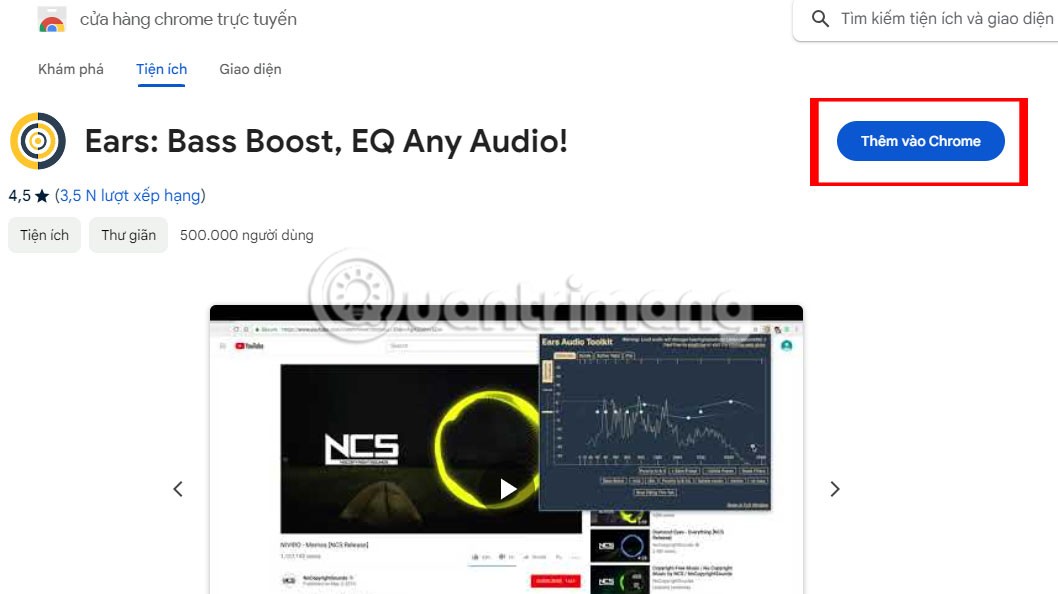
第 2 步:
點擊新增擴充按鈕以安裝 Ears Audio Toolkit 擴充。
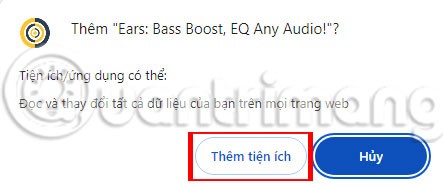
隨後,您將在 Chrome 瀏覽器的網址列末尾看到 Ears 擴充功能圖標,以及如下所示的通知。
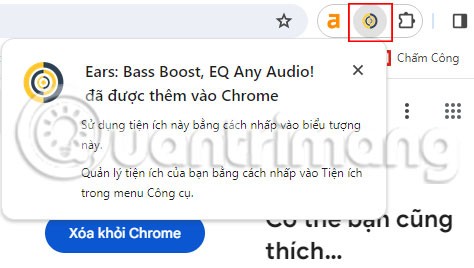
步驟3:
開啟需要聲音的 Chrome 標籤,然後點擊擴充功能圖示。 Ears Audio Toolkit 控制面板將會出現。
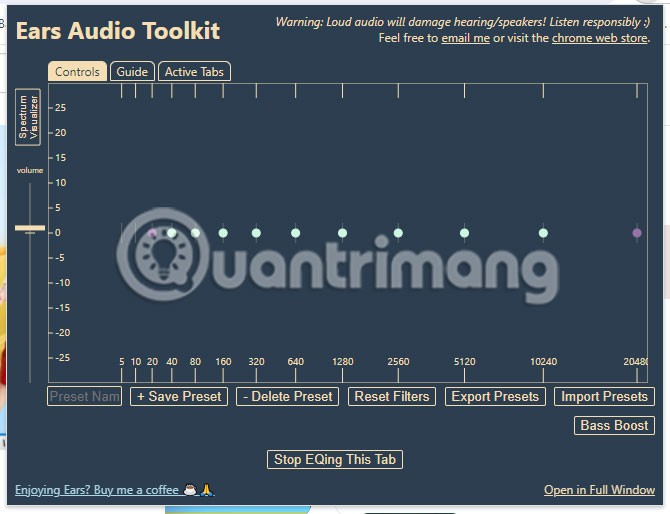
步驟4:
拖曳音量滑桿來增加音量。
雖然其他擴充功能也可以做到這一點,但 Ears 很容易使用,因為左邊緣有一個簡單的音量條。啟動時它將處於您電腦的最大預設值。按一下並向上拖曳以增加音量。
音量調得越高,聽到的失真就越大。為了避免損壞揚聲器,一旦人們的聲音開始發出嘶嘶聲或低音聽起來尖銳而不是深沉,您就應該停止調高音量。這些都明確表明您對揚聲器的要求超出了其所能承受的範圍。
當然,Ears 也是一款均衡器應用程序,因此您也可以增強單一頻率。如果您的主要問題是聽不清楚別人的聲音,請嘗試增加適當的頻率。通常它在 EQ 面板中為 80、160 或 320。
使用 Volume Master 擴充功能調整 Chrome 上的標籤音量
如果您喜歡這個為每個應用程式單獨自訂音量的功能,您可以使用安裝在Chrome瀏覽器上的Volume Master擴充功能。該擴充功能能夠管理 Chrome 瀏覽器上每個單獨標籤中的聲音等級。我們可以根據需要調整每個標籤的音量,而不會影響其餘標籤。
特別是,使用者可以將聲音調整至 600%,而不會出現任何失真或雜訊。使用 Volume Master 實用程式調整 Chrome 上每個標籤的聲音的步驟將由 WebTech360 在以下文章中指導。
步驟1:
我們點擊此連結繼續在 Google Chrome 上安裝 Volume Master 擴充功能的步驟。首先,點選「新增至 Chrome」。
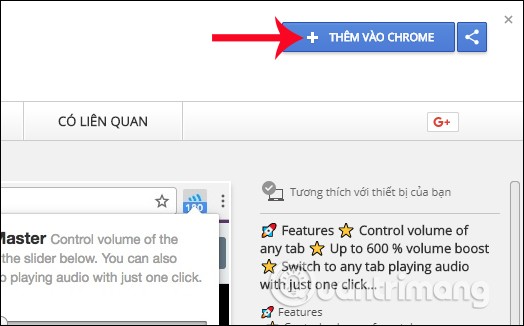
第 2 步:
點擊新增擴充按鈕來安裝 Volume Master。
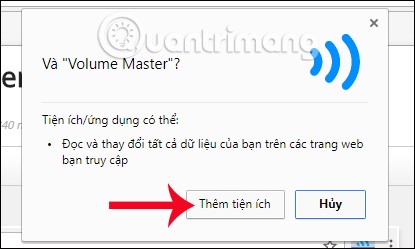
緊接著,您會在 Chrome 瀏覽器的網址列末尾看到 Volume Master 擴充圖標,並伴隨如下所示的通知。
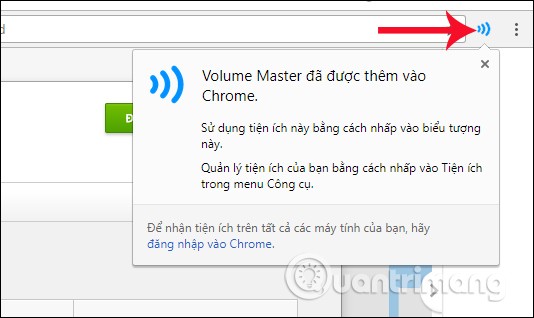
步驟3:
現在我們在 Chrome 瀏覽器上開啟不同的音訊標籤。當您點擊介面右上角的音量大師圖示時,您將看到擴充功能提供了正在播放音訊的選項卡清單。
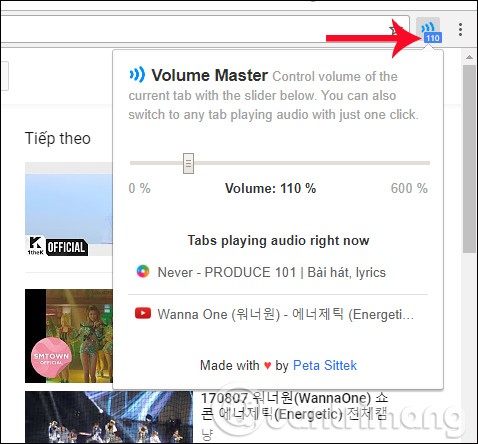
如果使用者靜音或暫停播放,則該音訊標籤將不會出現在清單中。 Volume Master 不會使用該標籤管理音訊。
步驟4:
若要調整任何選項卡的音量,請按一下「音量主控」清單中的該選項卡,然後拖曳音量滑桿以根據需要增加或減少音量。
Volume Master 實用程式支援將音量提高至最高 600%,即最大聲級。此外,對於使用 Volume Master 調整音量的每個選項卡,我們將看到該選項卡的調整音量級別,附加到擴充功能的圖示上。
當您點擊不同的選項卡時,此音量將自動切換。
即使使用者重新載入該選項卡,調整後的音量等級仍將套用於該選項卡。但是,關閉或開啟新標籤時,必須從頭開始重新調整「音量大師」上的音量。
使用者請注意,Volume Master 可以將聲音放大到揚聲器系統極限之外,最高可達 600%。在客製化過程中,避免將音量調至高或最大,因為這可能會損壞耳機。
Volume Master 是一款瀏覽器上的專業音訊管理實用程式。它不僅為使用者提供了每個選項卡的音量控制欄,而且該擴充功能還具有保存該選項卡設定的音量等級的功能。但是,在 Chrome 的靜音和暫停模式下,Volume Master 將無法與該分頁一起使用。
祝你好運!
在本文中,我們將指導您如何在硬碟發生故障時重新造訪硬碟。讓我們一起來看看吧!
乍一看,AirPods 和其他真無線耳機沒什麼兩樣。但當一些鮮為人知的功能被發現後,一切都改變了。
蘋果推出了 iOS 26,這是一個重大更新,具有全新的磨砂玻璃設計、更聰明的體驗以及對熟悉應用程式的改進。
學生需要一台特定類型的筆記型電腦來學習。它不僅要性能強大,能夠出色地完成所選專業,還要小巧輕便,方便全天攜帶。
在 Windows 10 中新增印表機很簡單,儘管有線設備的過程與無線設備的過程不同。
眾所周知,RAM 是電腦中非常重要的硬體部件,它充當處理資料的內存,並且是決定筆記型電腦或 PC 速度的關鍵因素。在下面的文章中,WebTech360 將向您介紹一些在 Windows 上使用軟體檢查 RAM 錯誤的方法。
智慧電視確實風靡全球。憑藉如此多的強大功能和互聯網連接,科技改變了我們觀看電視的方式。
冰箱是家庭中常見的家用電器。冰箱通常有 2 個隔間,冷藏室寬敞,並且每次使用者打開時都會自動亮燈,而冷凍室狹窄且沒有燈。
除了路由器、頻寬和乾擾之外,Wi-Fi 網路還受到許多因素的影響,但也有一些智慧的方法可以增強您的網路效能。
如果您想在手機上恢復穩定的 iOS 16,這裡是卸載 iOS 17 並從 iOS 17 降級到 16 的基本指南。
酸奶是一種美妙的食物。每天吃優格好嗎?每天吃酸奶,你的身體會發生怎樣的變化?讓我們一起來了解一下吧!
本文討論了最有營養的米種類以及如何最大限度地發揮所選米的健康益處。
制定睡眠時間表和就寢習慣、更改鬧鐘以及調整飲食都是可以幫助您睡得更好、早上準時起床的一些措施。
請租用! Landlord Sim 是一款適用於 iOS 和 Android 的模擬手機遊戲。您將扮演一個公寓大樓的房東,開始出租公寓,目標是升級公寓的內部並為租戶做好準備。
取得浴室塔防 Roblox 遊戲代碼並兌換令人興奮的獎勵。它們將幫助您升級或解鎖具有更高傷害的塔。













